Установка и переход на новый язык отображения в Windows 7 Home и Pro

Как установить и изменить на новый язык интерфейса в Windows 7 Домашняя и Профессиональная с помощью пакетов интерфейса пользователя.
В отличие от других операционных систем, в которых есть предопределенная папка для хранения файлов, полученных через Bluetooth, Windows 10 Mobile немного особенная. Он хранит полученные файлы в разных папках в зависимости от их типа. Хотя это может показаться запутанным, мы думаем, что это хороший способ упорядочить все ваши файлы. В этой статье мы покажем, как получать файлы через Bluetooth и где их можно найти на вашем устройстве с Windows 10 Mobile. Давайте начнем:
Содержание
Как получать файлы по Bluetooth в Windows 10 Mobile
Во-первых, убедитесь, что Bluetooth включен на вашем смартфоне с Windows 10 Mobile, чтобы его можно было обнаружить. Если вы не знаете, как это сделать, ознакомьтесь с этой статьей: Как передавать файлы другим пользователям с помощью Bluetooth из Windows 10 Mobile .
Теперь, когда передача начнется, вам будет предложено подтвердить передачу. Нажмите « Принять » , чтобы начать получение контента.
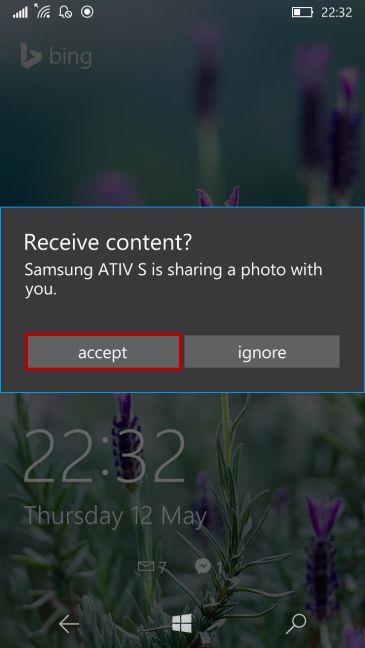
Windows 10 Mobile, Bluetooth, получение, файлы, поиск
Сообщение, которое вы видите вверху во время передачи файлов в Windows 10 Mobile, называется « Общий доступ > Завершение > Готово и сохранено. Нажмите для просмотра ».

Windows 10 Mobile, Bluetooth, получение, файлы, поиск
Помните, что при передаче нескольких файлов разрешение будет запрашиваться для каждого файла, который вы хотите передать. Если вы не примете приглашение, передача файла завершится ошибкой, и все файлы не будут загружены на ваш смартфон с Windows 10 Mobile.
Где найти файлы, которые вы получили по Bluetooth в Windows 10 Mobile
Многих пользователей смущает тот факт, что не все файлы, передаваемые по Bluetooth, сохраняются в одной папке. В зависимости от типов файлов, которые вы передаете, файлы сохраняются в разных местах. Чтобы найти полученные файлы, откройте проводник , коснувшись его значка в списке приложений или на начальном экране, если вы закрепили его там.
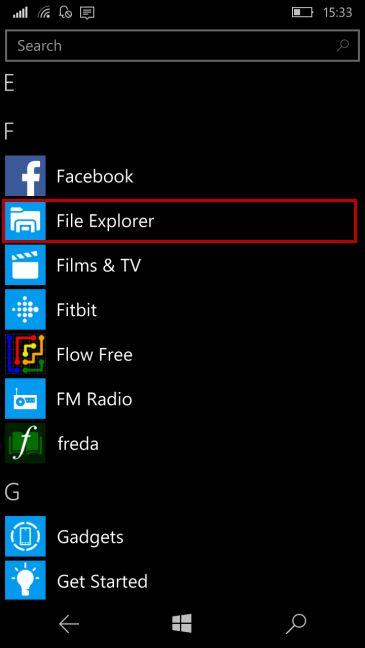
Windows 10 Mobile, Bluetooth, получение, файлы, поиск
Список папок, содержащих все ваши файлы, теперь будет отображаться на экране.
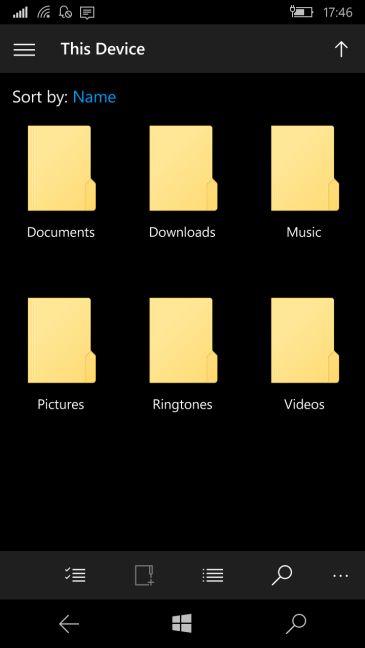
Windows 10 Mobile, Bluetooth, получение, файлы, поиск
Теперь, в зависимости от типа файлов, которые вы получили через Bluetooth, прочитайте соответствующий раздел ниже:
Где найти фотографии, полученные по Bluetooth
Чтобы найти изображения, полученные через Bluetooth, перейдите в папку « Изображения », а затем в «Сохраненные изображения » в проводнике .
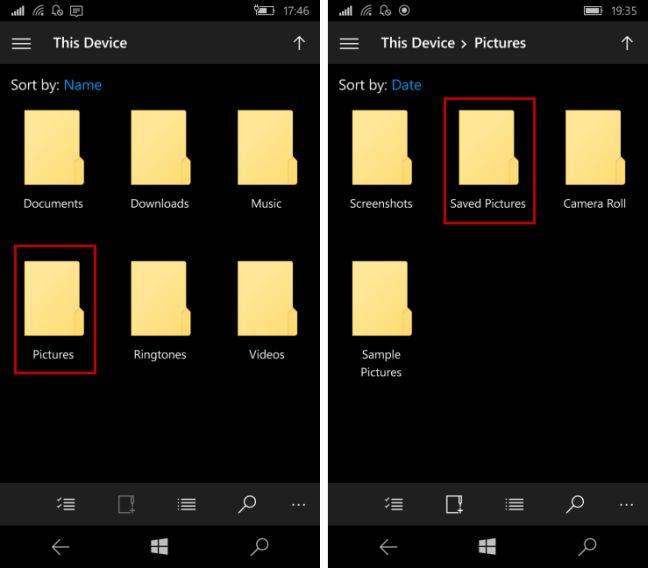
Windows 10 Mobile, Bluetooth, получение, файлы, поиск
Другой способ сделать это — открыть приложение « Фотографии » из списка приложений и перейти к сохраненным изображениям в альбомах.

Windows 10 Mobile, Bluetooth, получение, файлы, поиск
Где найти видео, полученные по Bluetooth
Отправка видео через Bluetooth не так популярна, как отправка изображений, потому что эти файлы, как правило, большие, а передача занимает очень много времени. Если вы получаете видеофайл через Bluetooth, вы найдете его в той же папке, что и изображения, полученные через Bluetooth: Сохраненные изображения . Мы находим это довольно запутанным, потому что вы ожидаете увидеть этот файл в видео , а не в сохраненных изображениях.
Где найти файлы Office, полученные по Bluetooth
Вы также можете передавать через Bluetooth документы Office, например документы Word, электронные таблицы Excel или презентации PowerPoint. Вы найдете их в папке « Документы » в проводнике.
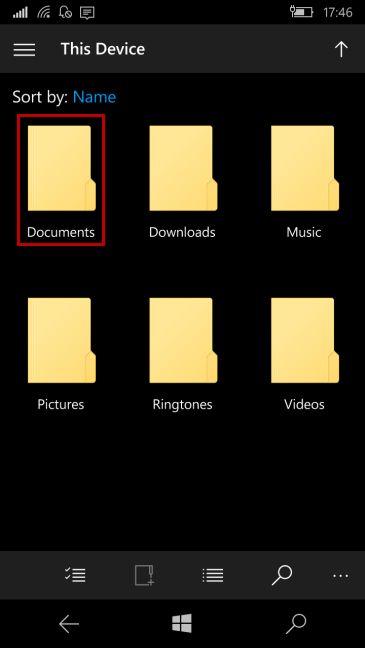
Windows 10 Mobile, Bluetooth, получение, файлы, поиск
Где найти музыкальные файлы, полученные по Bluetooth
Если вы только что получили музыкальный файл по Bluetooth на свой смартфон с Windows 10 Mobile, откройте папку « Музыка » в проводнике.
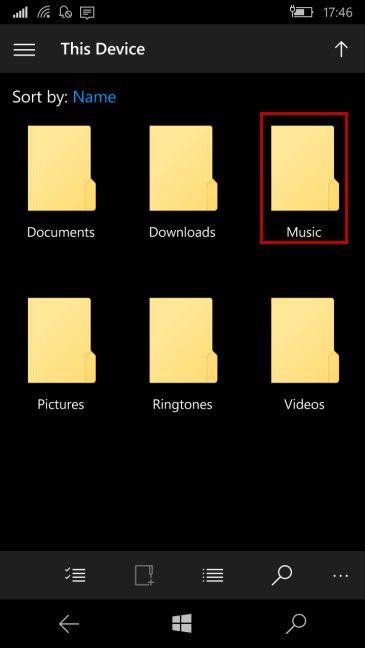
Windows 10 Mobile, Bluetooth, получение, файлы, поиск
Кроме того, Groove Music автоматически добавит музыкальный файл в список песен.
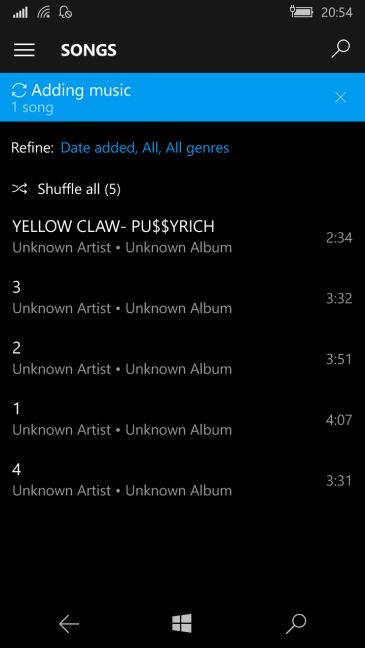
Windows 10 Mobile, Bluetooth, получение, файлы, поиск
Где найти «неподдерживаемые» файлы, полученные по Bluetooth
Может случиться так, что вы использовали Bluetooth для передачи файлов других типов, не найденных среди известных типов файлов Windows 10 Mobile и с которыми не связано ни одно приложение. Эти файлы хранятся в папке « Загрузки » в проводнике.
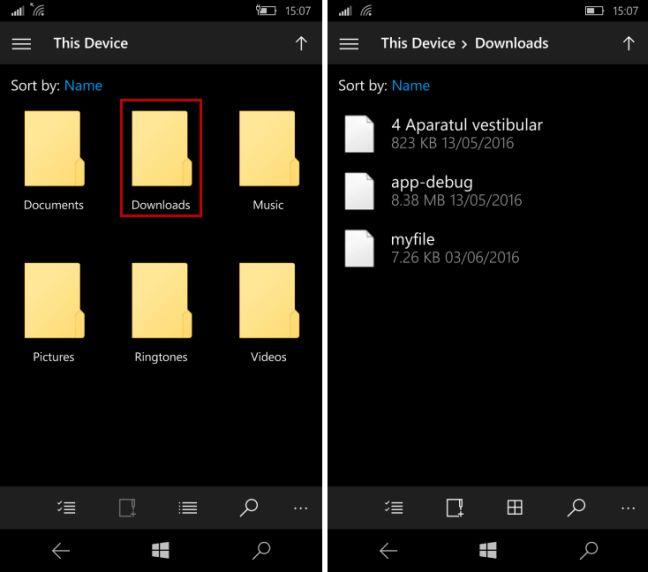
Windows 10 Mobile, Bluetooth, получение, файлы, поиск
Поскольку на вашем устройстве нет приложения, которое может открыть ваш файл, вам будет предложено установить приложение для этой задачи. Если вы нажмете « Да », ваше устройство будет искать приложения в Магазине , способные открывать файлы этого типа.
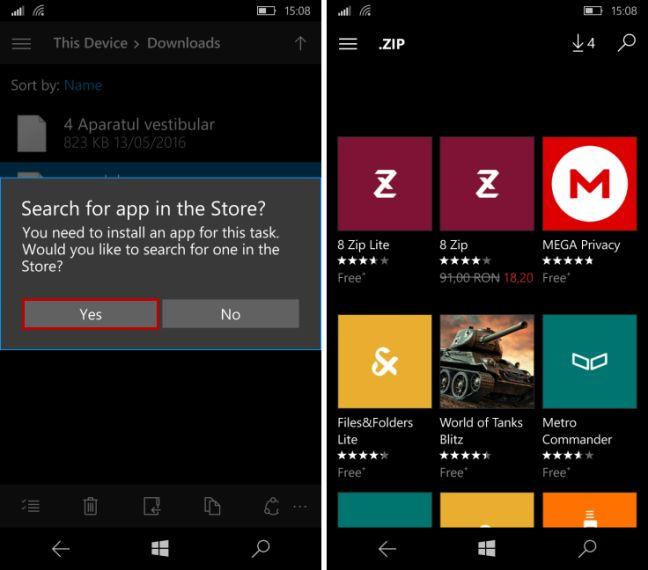
Windows 10 Mobile, Bluetooth, получение, файлы, поиск
Вывод
Мы думаем, что этот метод хранения файлов в разных папках в зависимости от их типа позволит держать ваш смартфон в порядке, даже если поначалу это казалось запутанным. Bluetooth по-прежнему остается надежным способом передачи небольшого количества файлов между двумя устройствами, и некоторые люди используют его регулярно. Если у вас есть вопросы по поводу информации, представленной в этой статье, не стесняйтесь поделиться ими с нами, используя форму для комментариев ниже.
Как установить и изменить на новый язык интерфейса в Windows 7 Домашняя и Профессиональная с помощью пакетов интерфейса пользователя.
Узнайте, как эффективно экспортировать пароли из браузеров, таких как Google Chrome, Mozilla Firefox, Opera, Internet Explorer и Microsoft Edge в формате CSV для удобства переноса.
Как изменить формат скриншота на Android-смартфонах и планшетах с png на jpg или с jpg на png.
Как открыть WordPad в Windows 10 и Windows 7. Вот все шаги, чтобы открыть WordPad: с помощью кликов, ярлыков и команд.
Сочетание клавиш Windows + G не работает? Вы не можете включить Xbox Game Bar? Вот три вещи, которые вы можете сделать, чтобы это исправить.
Где находится Центр мобильности Windows в Windows 10? Вот все ярлыки и способы открытия Центра мобильности Windows, включая новые методы.
Узнайте, как использовать WordPad в любой версии Windows для создания простых текстовых документов, их форматирования, редактирования и печати. Как использовать ленту в WordPad.
Как открыть File Explorer из Windows 10 и Windows 11 или Windows Explorer из Windows 7. Вот все ярлыки проводника.
Если вам больше не нужно использовать Galaxy AI на вашем телефоне Samsung, вы можете отключить его с помощью очень простой операции. Вот инструкции по отключению Galaxy AI на телефонах Samsung.
Если вам не нужен какой-либо персонаж ИИ в Instagram, вы также можете быстро удалить его. Вот руководство по удалению ИИ-персонажей в Instagram.
Символ дельта в Excel, также известный как символ треугольника в Excel, часто используется в статистических таблицах данных для выражения возрастающих или убывающих чисел или любых данных по желанию пользователя.
Помимо предоставления общего доступа к файлу Google Таблиц всем отображаемым таблицам, пользователи могут выбрать предоставление общего доступа к области данных Google Таблиц или к таблице Google Таблиц.
Пользователи также могут настроить отключение памяти ChatGPT в любое время, как в мобильной, так и в компьютерной версии. Вот инструкции по отключению хранилища ChatGPT.
По умолчанию Центр обновления Windows автоматически проверяет наличие обновлений, и вы также можете увидеть, когда было последнее обновление. Вот инструкции о том, как узнать, когда Windows последний раз обновлялась.
По сути, операция по удалению eSIM на iPhone также проста для выполнения. Вот инструкции по извлечению eSIM на iPhone.
Помимо сохранения Live Photos в виде видео на iPhone, пользователи могут очень просто конвертировать Live Photos в Boomerang на iPhone.
Многие приложения автоматически включают SharePlay при совершении звонка по FaceTime, из-за чего вы можете случайно нажать не ту кнопку и испортить видеозвонок.
При включении функции Click to Do функция распознает текст или изображение, на которые вы нажимаете, а затем принимает решения для выполнения соответствующих контекстных действий.
Включение подсветки клавиатуры заставит ее светиться, что полезно при работе в условиях слабого освещения или придаст вашему игровому уголку более прохладный вид. Ниже вы можете выбрать один из четырех способов включения подсветки клавиатуры ноутбука.
Существует много способов войти в безопасный режим в Windows 10, если вы не можете войти в Windows и войти в него. Чтобы войти в безопасный режим Windows 10 при запуске компьютера, ознакомьтесь со статьей ниже от WebTech360.
Grok AI теперь расширяет свой ИИ-генератор фотографий, позволяя преобразовывать личные фотографии в новые стили, например, создавать фотографии в стиле Studio Ghibli с использованием известных анимационных фильмов.
Google One AI Premium предлагает пользователям бесплатную пробную версию сроком на 1 месяц, чтобы зарегистрироваться и опробовать множество усовершенствованных функций, таких как помощник Gemini Advanced.
Начиная с iOS 18.4, Apple позволяет пользователям решать, показывать ли последние поисковые запросы в Safari.





















